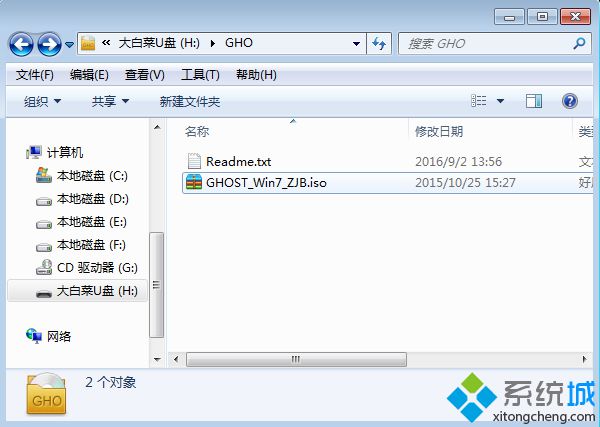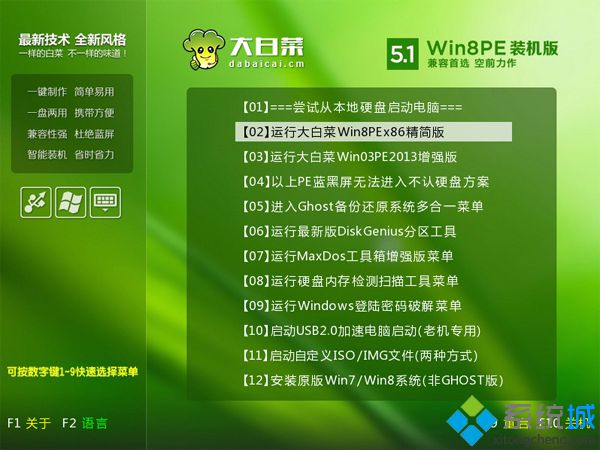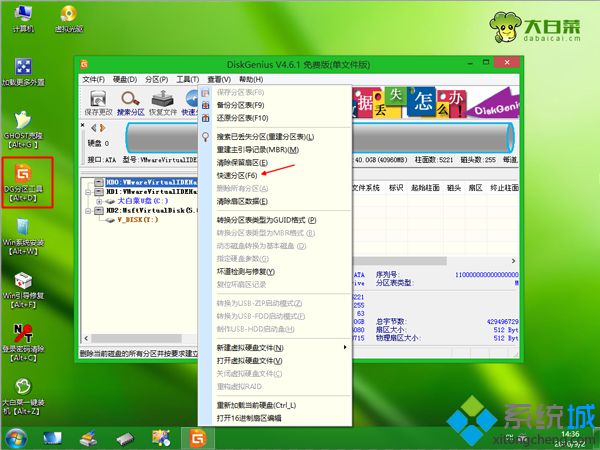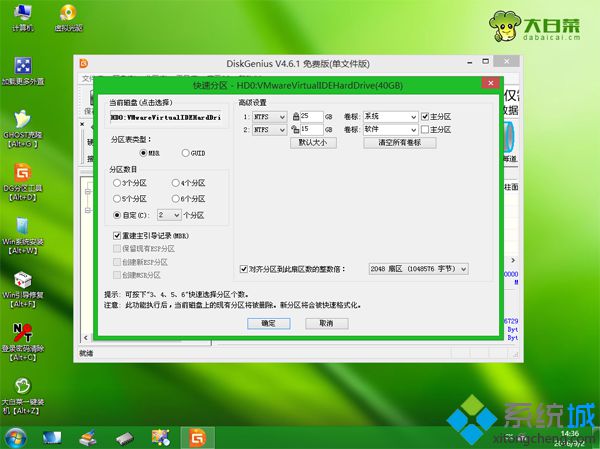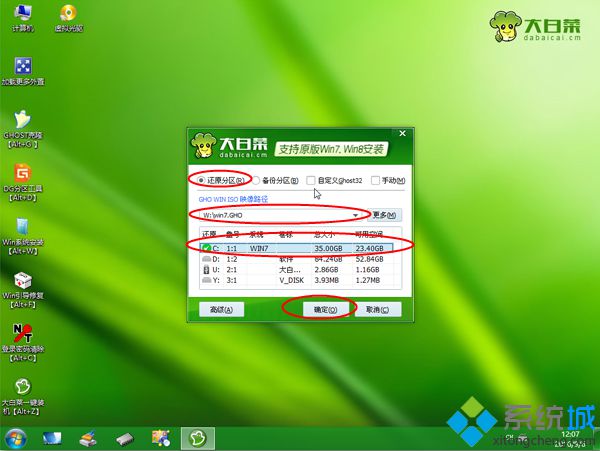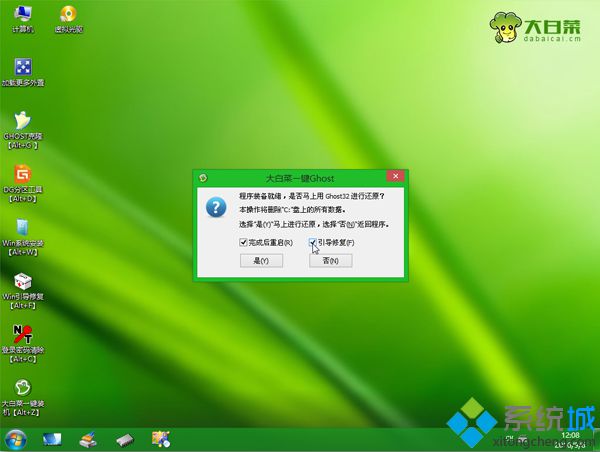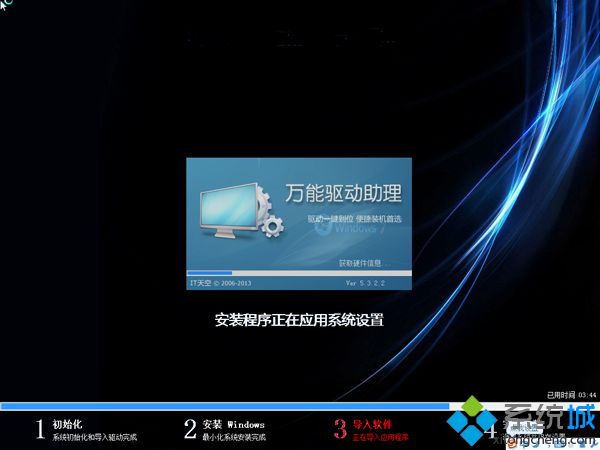win7是安装使用最多的操作系统,其中win7旗舰版是功能最全的版本,也是最受用户青睐的系统版本,大白菜是功能非常强大的U盘启动盘制作工具,制作好大白菜U盘之后,通过大白菜自带的安装工具可以一键安装win7旗舰版,本文系统城小编跟大家分享大白菜一键重装系统win7教程。
安装须知:
1、如果是新电脑或电脑系统已经损坏,制作U盘启动盘需要借助另一台可用的电脑
2、如果内存2G及以下选择32位x86系统,内存4G及以上,选择64位x64系统
相关阅读:
大白菜安装原版win7教程
uefi gpt模式u盘启动安装win7步骤
系统崩溃进pe备份C盘桌面数据方法
一、安装准备工作
1、系统镜像下载:win7旗舰版64位系统下载
2、4G及以上U盘:大白菜pe制作教程
二、U盘启动设置:怎么设置开机从U盘启动
三、大白菜一键安装win7旗舰版步骤如下
1、根据上面的教程制作好大白菜pe启动盘,然后将下载的win7旗舰版系统iso文件直接复制到U盘的GHO目录下;
2、在需要装系统win7的电脑上插入U盘,重启后不停按F12、F11、Esc等快捷键打开启动菜单,选择U盘选项回车,比如General UDisk 5.00,不支持这些启动键的电脑查看第二点设置U盘启动方法;
3、从U盘启动进入到这个菜单,通过方向键选择【02】选项回车,也可以直接按数字键2,启动pe系统,无法进入则选择【03】旧版PE系统;
4、进入pe系统,如果不用重新分区,直接执行第6步,需要重新分区时,需备份所有数据,然后双击打开【DG分区工具】,右键点击硬盘,选择【快速分区】;
5、设置分区数目和分区的大小,一般C盘建议35G以上,如果是固态盘,勾选“对齐分区”表示4k对齐,点击确定,执行硬盘分区过程;
6、硬盘分区之后,打开【大白菜一键装机】,映像路径选择win7旗舰版系统iso镜像,此时会自动提取win7.gho文件,点击下拉框,选择win7.gho文件;
7、然后点击“还原分区”,选择安装位置,一般是C盘,如果不是显示C盘,可以根据“卷标”、磁盘大小选择,点击确定;
8、此时弹出提示框,勾选“完成后重启”和“引导修复”,点击是开始执行系统还原,之后都是一键安装过程;
9、转到这个界面,执行系统安装到C盘的操作,这个过程需要5分钟左右;
10、进度条达到100%后电脑会自动重启,此时拔出U盘,重新启动进入这个界面,继续进行系统安装呢和激活过程;
11、安装过程需重启多次,最后启动进入全新系统桌面,大白菜一键安装系统win7过程完成。
大白菜一键安装win7旗舰版教程就为大家介绍到这边,只要有U盘,大家都可以通过上面的方法一键安装系统win7。
关键词:
大白菜一键安装win7旗舰版
大白菜一键重装系统win7教程